在wps中进行ppt的制作是非常方便的,我们需要将一些内容通过ppt来展示,那么在wps中新建一个ppt就可以进行设计了,在设计的过程中,有些时候会需要将需要的图片添加进去,如果我们想要将白底的图片进行去除操作,那么我们就可以在图片工具下将设置透明色功能点击一下,然后将图片背景点击一下即可去除,去除白底背景的图片,还可以进行背景颜色的更换,下方是关于如何使用wps ppt去掉白色背景图片的具体操作方法,如果你需要的情况下可以看看方法教程,希望小编的方法教程对大家有所帮助。
 方法步骤
方法步骤1.首先,我们需要点击【插入】选项,然后将【图片】选项点击一下。
成品ppt在线生成,百种模板可供选择☜☜☜☜☜点击使用;

2.之后从本地中将图片导入进来,之后我们可以看到当前的图片的背景是白色的。

3.之后,我们可以将页面上方的【图片工具】点击一下,之后将工具栏中的【设置透明色】按钮点击一下,然后再用鼠标在图片的背景位置进行点击即可去除背景。

4.接着,在页面的右侧将【填充和线条】选项点击打开,选择【纯色填充】。

5.这时候,我们就可以设置一个自己喜欢的颜色,那么图片的背景就会进行随之更换,如图所示。
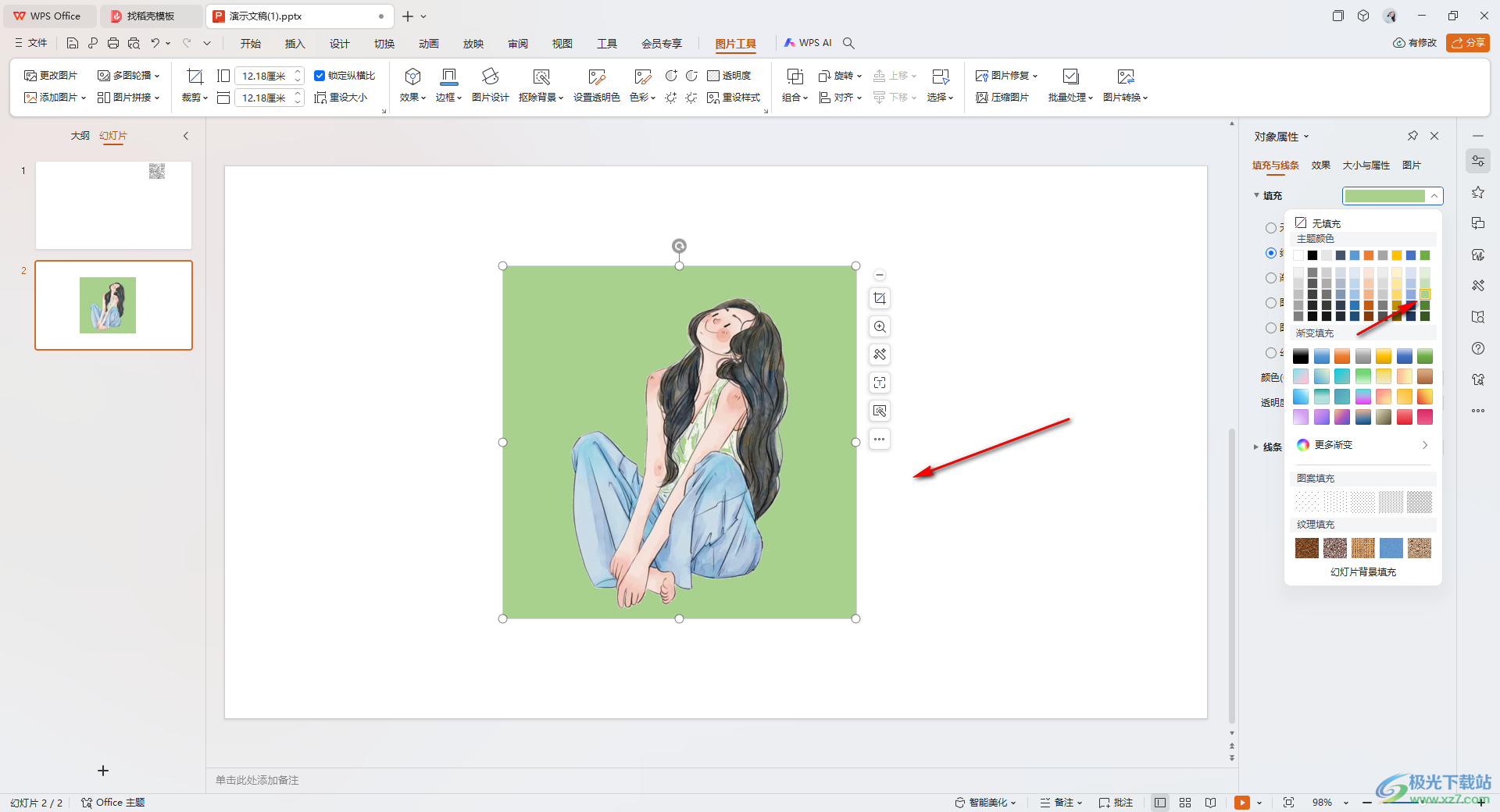
以上就是关于如何使用WPS PPT去掉图片白底的具体操作方法,我们可以通过上述的教程将我们需要的图片进行白底的更换操作,设置的方法是非常简单的,只需要使用设置透明色功能来操作就好了,感兴趣的话可以操作试试。
以上就是WPS PPT演示去掉图片白色背景的方法的详细内容,更多请关注php中文网其它相关文章!

Copyright 2014-2025 https://www.php.cn/ All Rights Reserved | php.cn | 湘ICP备2023035733号